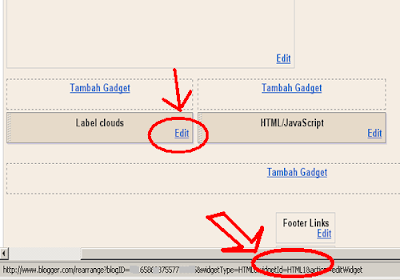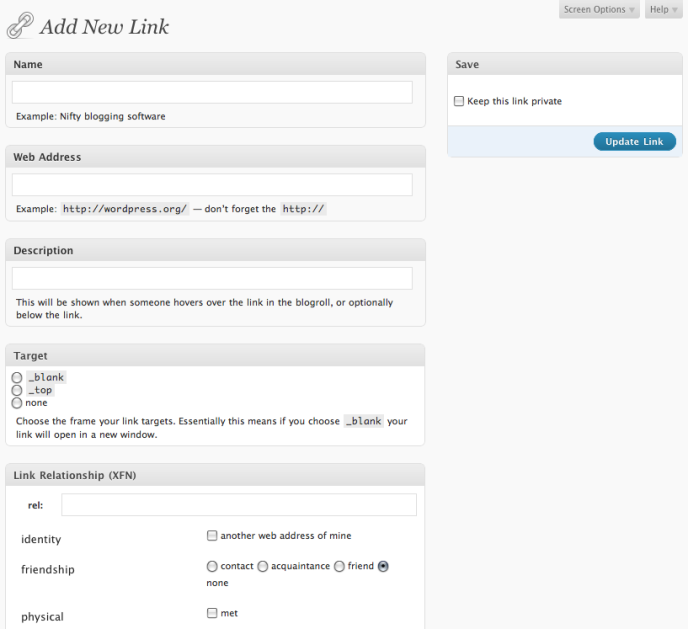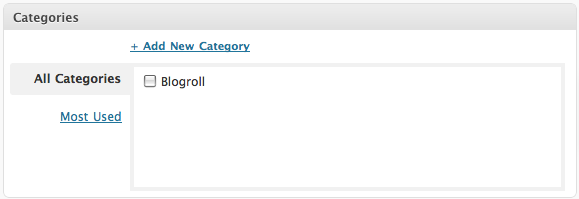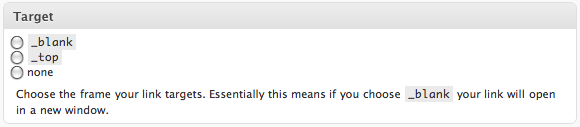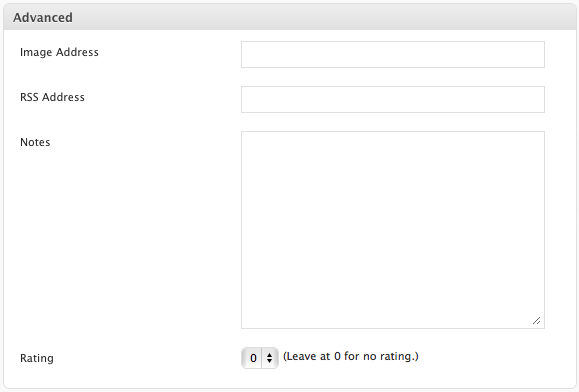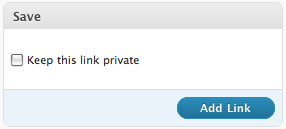Bagi anda yang memiliki latop ataupun netbook mungkin bingung bagaimana cara merawat baterai laptop atau netbook anda agar tidak mudah rusak ataupun tahan lama. Banyak orang yang memiliki masalah pada baterai yang mungkin mudah habis ataupun sudah tidak bisa digunakan lagi. Banyak faktor yang menyebabkan keadaan seperti itu terjadi misalnya kurangnya perawatan dan juga mungkin termperatur terlalu panas sehingga menyebabkan baterai lapotp ataupun netbook jadi cepat habis bahkan rusak.
Bagi anda yang memiliki latop ataupun netbook mungkin bingung bagaimana cara merawat baterai laptop atau netbook anda agar tidak mudah rusak ataupun tahan lama. Banyak orang yang memiliki masalah pada baterai yang mungkin mudah habis ataupun sudah tidak bisa digunakan lagi. Banyak faktor yang menyebabkan keadaan seperti itu terjadi misalnya kurangnya perawatan dan juga mungkin termperatur terlalu panas sehingga menyebabkan baterai lapotp ataupun netbook jadi cepat habis bahkan rusak.Sebelumnya saya akan mengupas sedikit tentang baterai yang sekarang ini banyak digunakan oleh lapotp ataupun netbook. Jenis baterai yang sering digunakan saat ini adalah lithium-ion yang mungkin sudah banyak kita temukan pula pada peralatan elektronik lainnya seperti baterai handphone. Berbeda dengan baterai jenis NiCd, baterai Lithium-ion ini lebih tahan lama dan ramah lingkungan jika dibandingkan dengan baterai jenis NiCd yang dikenal beracun.
Bagi anda yang mungkin memiliki beberapa masalah seperti di atas berikut ini beberapa tips atau cara yang dapat anda terapkan agar baterai laptop atau notebook anda menjadi awet dan tahan lama :
Jika baterai masih baru ataupun penggunaan pertama kali usahakan isi/charge baterai secara normal dan penuh.
Hindari overcharging yang bisa membuat baterai tidak tahan lama saat digunakan.
Hindari penggunaan lama dan jika memungkinkan lepas baterai bila penggunaan lebih dari 6 jam
Charge baterai secara rutin dan teratur tanpa harus menunggu baterai sampai habis
Gunakan software pembantu untuk kinerja baterai laptop atau notebook anda, seperti Battery Care, HP Battery Checker, Baterry Optimizer, dll
Jika anda bekerja di tempat di mana ada sumber daya lisrtik, selalu sambungkan pada laptop anda. Akses ke sumber listrik akan membantu menghemat baterai melalui pengisian ulang dan akan membuat rentang hidup baterai (Durability) bertahan lebih lama.
Pastikan bahwa udara bebas mengalir dan bersirkulasi dengan baik melalui laptop. Baterai cenderung bekerja lebih berat ketika sistem pendingin tidak memadai. Karena casing dari laptop ini dirancang setipis mungkin akan mengakibatkan laptop cepat menjadi panas, jadi pastikan bahwa fungsi kipas pendingin bekerja dengan benar dan saya sarankan gunakan Cooling Pad sebagai tambahan pendinginan.
Dengan mengurangi kecepatan CPU. Anda dapat melakukan ini dengan mengubah Setting Battery Power. Pengaturan Battery Saver dapat dilakukan dengan menyesuaikan kebutuhan penggunaan. Pengaturan opsi ini secara tidak langsung akan meminimalisir kecepatan prosesor.
Defragging secara berkala harus dilakukan agar hard drive pada laptop berakselerasi lebih cepat. Defragmentasi akan menyusun data-data pada hard disk menjadi lebih terstruktur dan akan memerlukan daya lebih sedikit dibandingkan jika file di dalam hard disk acak-acakan. Perlu diingat, sambungkan laptop anda ke sumber listrik pada saat anda melakukan Defragging.
Kurangi penggunaan device seperti USB Flash Disk dan perangkat eksternal lainnya secara berlebihan, termasuk Wi-Fi dan Mouse. Hal ini akan cepat menguras daya baterai laptop anda. Jika device USB tidak harus nongkrong terus di USB slot, silahkan eject saja atau putuskan koneksinya untuk menghindari penggunaan terlalu banyak daya baterai.
Anda juga harus membersihkan logam kontak (logam penghubung ) baterai laptop secara berkala menggunakan kain bersih yang dibasahi dengan alkohol. Hal ini akan membuat kontak catu daya dari baterai ke laptop menjadi efisien.
Kurangi penggunaan multitasking atau membuka terlalu banyak aplikasi sekaligus. Sebisanya pada saat anda berkerja dengan laptop, lakukan dan tuntaskan salah satu pekerjaan saja pada satu waktu. Multitasking dapat menguras daya baterai lebih cepat.
Mematikan jadwal seperti update anti-virus online dapat memperpanjang umur baterai laptop anda.
Kurangi volume speaker laptop atau matikan saja jika tidak terlalu diperlukan.
Jika tidak digunakan simpanlah baterai di tempat yang sejuk